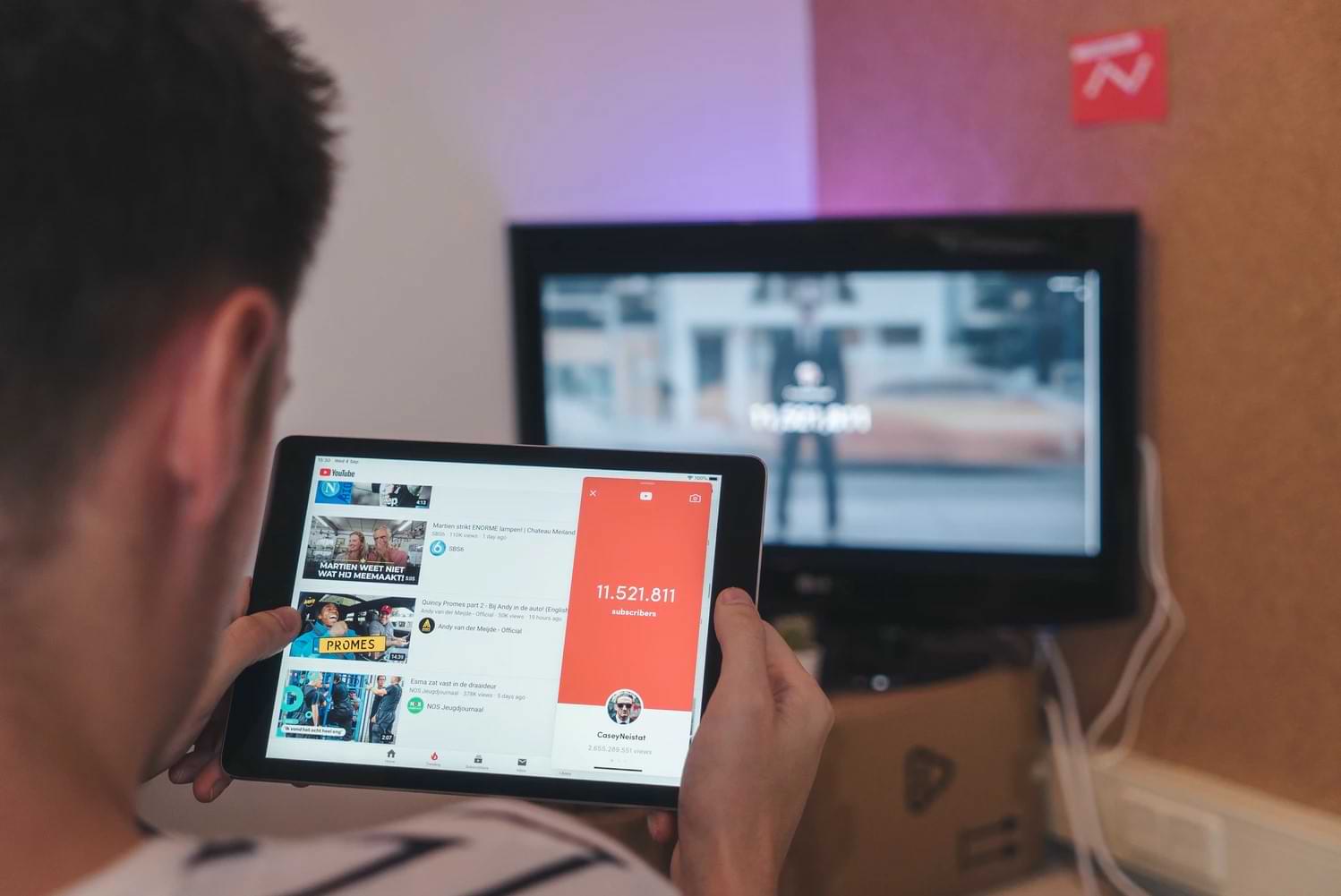Cara mengunduh video YouTube bisa dilakukan dengan langkah sederhana. Banyak video menarik di YouTube yang mungkin ingin Anda tonton berkali-kali bahkan sangat offline. Untuk itu, Anda bisa mengunduhnya agar tersimpan di laptop, PC, atau smartphone.
Ringkasan Cara Download Video Youtube
- Pergi ke situs https://en.savefrom.net/ .
- Salin link yang ingin di-download dari YouTube.
- Tempel atau tautan tempel yang ingin diunduh di kotak yang tersedia.
- Tunggu sebentar hingga thumbnail video yang ingin diunduh terlihat.
- Pilih resolusi yang diinginkan.
- Klik unduh di bagian sebelah kanan thumbnail video.
- Selesai
Cara ini tergolong paling mudah tanpa perlu memasang aplikasi apapun ke laptop atau PC. Namun selain ini, ada banyak cara lain yang bisa Anda gunakan untuk mengunduh video dari YouTube. Selengkapnya, ikuti panduan berikut sampai selesai.
12 Cara Download Video Youtube Tanpa dan dengan Aplikasi
Berikut ini adalah 12 cara yang bisa Anda gunakan untuk mendownload video Youtube . Mulai dari menggunakan YouTube Premium, Telegram, pihak ketiga, hingga website khusus untuk pengunduh YouTube.
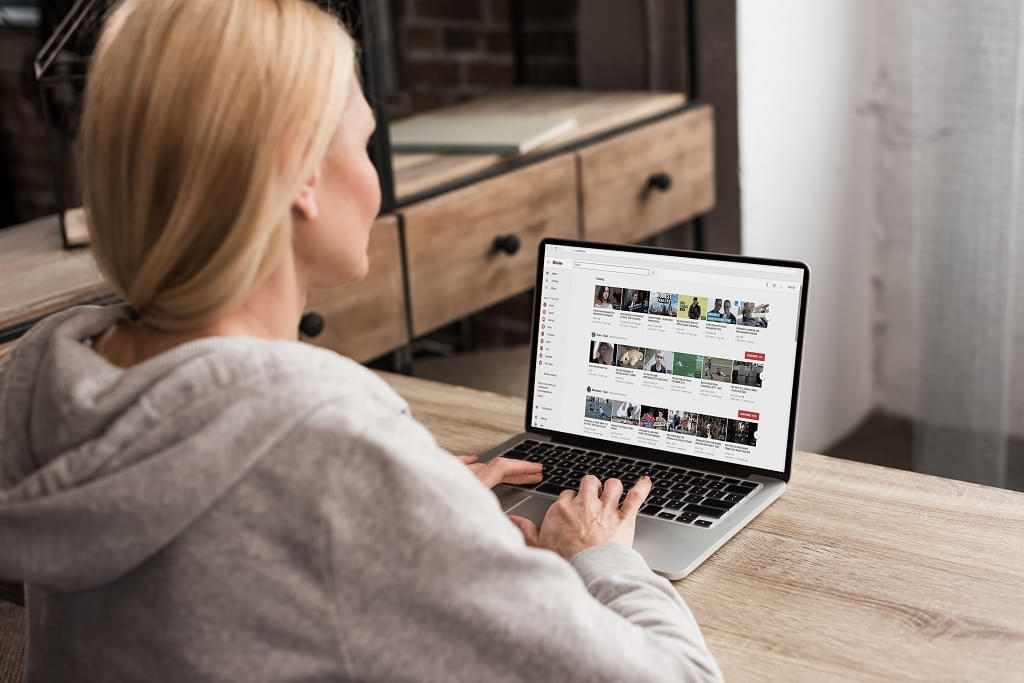
1. YouTube Premium
Bila berlangganan YouTube Premium, Anda bisa mengunduh video YouTube secara aman dan legal. Untuk bisa berlangganan YouTube Premium, Anda dapat memilih opsi berbayar. Biaya yang perlu disiapkan untuk bisa berlangganan adalah Rp59.000,00 per bulan.
Berikut adalah langkah-langkah mengunduh video lewat YouTube Premium:
- Masuk ke aplikasi YouTube. Pastikan Anda sudah login dan berlangganan.
- Cari video yang ingin diunduh.
- Pilih tanda panah kebawah atau download.
- Akan muncul pop up untuk memilih resolusi video terunduh. Silahkan memilih sesuai keinginan.
- Anda akan mendapatkan notifikasi bila video berhasil terunduh.
Video yang sudah berhasil terunduh dapat Anda temukan di bagian Library. Bila ingin menghapus video tersebut dari penyimpanan, Anda bisa klik “Remove”.
2. Situs SaveFromNet
Link pertama untuk mengunduh video Youtube adalah SaveFrom Net. Berikut ini adalah langkah-langkah untuk mengunduh video melalui SaveFrom Net:
- Akses link melalui https://en.savefrom.net/.
- Paste atau tempel link yang ingin diunduh di kotak yang tersedia.
- Tunggu sebentar hingga thumbnail video yang ingin diunduh terlihat.
- Pilih resolusi yang diinginkan. Berhati-hatilah dan jangan memilih bagian resolusi bersimbol sound warna merah. Pilihan tersebut akan membuat video terunduh tanpa suara.
- Klik download di bagian sebelah kanan thumbnail
Anda bisa menemukan video yang terunduh di folder Downloads.
3. Aplikasi Internet Download Manager
Internet Download Manager adalah salah satu aplikasi Youtube Video Downloader populer. Ia bisa digunakan untuk mengunduh video YouTube lewat laptop atau komputer. Berikut ini adalah langkah-langkah untuk melakukannya:
- Install Internet Download Manager.
- Setelah terinstall, nyalakan browser integration. Anda bisa mengetahuinya melalui pengaturan.
- Buka tab baru dan cari video yang ingin diunduh.
- Klik video yang ingin diunduh.
- Di bagian pojok kanan video Anda akan melihat ada tulisan Download this Video. Klik bagian tersebut.
- Setelah klik, Anda akan melihat ada banyak resolusi yang ditawarkan. Pilih sesuai kebutuhan.
Bila Anda sudah menginstall aplikasi ini, maka proses pengunduhan video akan semakin mudah. Keunggulan menggunakan Internet Download Manager adalah Anda bisa mengetahui estimasi waktu kapan video tersebut selesai terunduh.
Jika ingin menghentikan pengunduhan, Anda juga bisa langsung menjeda atau pausing. Anda juga bisa melihat berapa kecepatan pengunduhan untuk video tersebut.
4. Melalui Bot Telegram
Telegram memang dikenal sebagai aplikasi serba bisa. Dalam aplikasi ini, ada bot-bot yang tersedia untuk mengunduh video YouTube. Berikut ini langkah-langkah mengunduh video melalui bot Telegram:
- Pada kolom Search di Telegram, cari bot pengunduhan. Kata kunci yang bisa digunakan adalah: Youtube Download.
- Pilih salah satu bot yang Anda inginkan.
- Klik pilihan join.
- Ikuti instruksi dalam bot. Biasanya, Anda perlu menyiapkan dulu link video yang akan diunduh.
- Copy link dan klik send atau kirim.
- Bot akan memproses dan memberikan pilihan resolusi video. Klik yang Anda inginkan.
- Jika sudah, download video YouTube tersebut. Caranya, klik tanda titik tiga di bagian pojok kanan pesan. Setelah itu, klik download atau save to gallery.
Cara ini tidak kalah mudah dibandingkan dengan install aplikasi tambahan. Maka jika Anda memang sudah memiliki aplikasi Telegram di handphone, manfaatkan saja bot-bot seperti ini.
5. Youtube PP
Cara berikutnya adalah dengan YouTube PP. Berikut adalah langkah-langkah yang harus Anda lakukan:
- Cari link video yang ingin di unduh lalu klik copy.
- Paste atau salin link tersebut di dalam tab baru.
- Tambahkan kata pp setelah YouTube, misalnya https://www.youtubepp.com/.
- Klik enter dan tunggu hingga link tersambung ke y2mate.
- Anda bisa memilih akan mengunduh video dalam resolusi yang mana.
- Klik bagian download di kolom paling kanan masing-masing resolusi.
Keunggulan dari cara ini adalah situs akan langsung menunjukkan berapa ukuran file dari video tersebut.
6. YouTube SS
Youtube SS ini tersambung langsung dengan SaveFrom Net. Cara ini bisa dilakukan bila langkah biasa tidak berfungsi. Berikut ini langkah-langkahnya:
- Cari video yang diinginkan melalui situs youtube dan copy linknya
- Buka tab baru dan paste link youtube video tersebut
- Sebelum di enter, tambahkan ss di bagian depan link. Misalnya https://www.ssyoutube.com/watch
- Link akan langsung tersambung ke tampilan SaveFrom Net.
- Langkah berikutnya sama dengan penggunaan SaveFrom Net sebagaimana mestinya
Cara ini bisa dijadikan shortcut untuk mengunduh video. Selain itu, waktu yang dibutuhkan untuk mengakses link menjadi lebih singkat.
7. Link Vidpaw
Link berikutnya adalah Vidpaw. Keunggulan dari Vidpaw ini adalah langsung tersedia dalam dua bentuk file, yakni MP3 dan MP4. Berikut ini langkah-langkah menggunakan Vidpaw:
- Siapkan link video YouTube yang ingin diunduh.
- Buka Tab baru dan akses link vidpaw di https://www.vidpaw.com/download/
- Paste atau salin link video YouTube yang ingin diunduh di bagian “Enter Video Link Here”.
- Jika sudah, klik convert. Proses converting membutuhkan waktu sekitar 1-2 menit.
- Setelah terconvert, video akan siap diunduh dalam dua bentuk file.
Kelemahan menggunakan link ini adalah Anda tidak bisa memilih resolusi yang diinginkan. Meski demikian, Anda bisa memutar video terlebih dahulu sebelum benar-benar diunduh.
8. TubeNinja.Net
Website ini memiliki tampilan yang cukup ramai. Anda bisa mengunduh video melalui link ini karena YouTube termasuk dalam supported websites. Berikut ini langkah-langkah untuk mengunduh lewat tubeninja.net:
- Siapkan link video yang akan diunduh.
- Buka tab baru dan klik https://www.tubeninja.net/
- Paste link di kotak tersedia setelah itu klik download. Bila terbuka tabs lain saat klik download, jangan panik. Close saja tab tersebut dan klik lagi tombol download.
- Bila video tidak bisa ditemukan, refresh website.
Website ini memiliki banyak sekali akses menuju beragam link sehingga mudah bagi Anda menemukan video yang diinginkan.
9. KeepVid
KeepVid memang sudah sejak lama menjadi situs populer untuk mengunduh video YouTube. Berikut ini langkah-langkah mengunduh video lewat KeepVid:
- Buka link https://keepv.id/. Pastikan Anda sudah memiliki salinan link video yang akan diunduh.
- Tempelkan link di kotak tersedia, lalu klik Go. Saat mengklik Go, rawan sekali untuk dialihkan ke tab baru. Jangan panik, close saja tab baru tersebut dan kembali ke situs KeepVid.
- Video akan processing sebelum menunjukkan thumbnail dari link video.
- Klik download di bagian paling kanan setiap tabel.
Keunggulan dari link ini adalah Anda juga bisa mengunduh hanya audio saja. Tersedia lebih banyak variasi resolusi dibandingkan website lainnya. Sedangkan untuk kelemahannya, website ini memiliki banyak ads sehingga harus berhati-hati saat mengklik bagian tertentu.
10. ClipConverter
Link ini termasuk sangat mudah untuk digunakan. Berikut adalah cara download video youtube melalui clipconverter:
-
- Buka tab baru dan klik link berikut https://www.clipconverter.cc/. Tampilannya sangat sederhana.
- Paste link video yang ingin diunduh di bagian Video URL to Download. Akan dibutuhkan waktu sekitar beberapa detik untuk memproses.
- Setelah itu akan muncul resolusi video yang bisa diunduh. Anda bisa memilih sesuai dengan keinginan.
- Klik start bila semua pengaturan sudah sesuai keinginan.
Ada cukup banyak keunggulan dari link ini. Keunggulan pertama adalah proses yang tidak lama, sehingga Anda bisa mempercepat waktu pengunduhan video. Keunggulan kedua adalah bisa mengubah nama video langsung sebelum diunduh.
Keunggulan ketiga adalah bisa mengubah jenis video. Misalnya, Anda ingin video terunduh menjadi tipe MKV maka Anda bisa mengubahnya sebelum mengunduh.
11. YouTube Multi Downloader
Situs berikutnya adalah YouTube Multi Downloader. Ini dia langkah-langkah untuk mengunduh melalui situs ini:
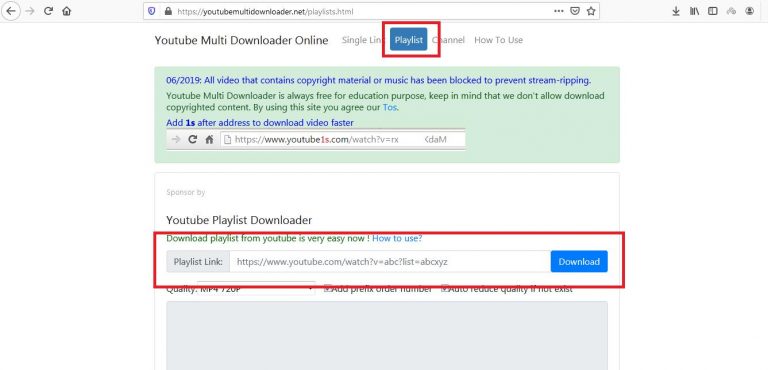
- Buka tab baru dan kunjungi situs https://youtubemultidownloader.net/
- Sedikit scroll kebawah sampai Anda menemukan kotak untuk menempel link video yang akan diunduh.
- Tidak perlu klik download karena video akan langsung terproses untuk ke tahap pemilihan resolusi.
- Ada 5 jenis unduhan yang ditawarkan dalam link ini, yakni MP4 Format, Audio, MP4 Video Only, WebM Video Only dan 3GP. Meskipun banyak pilihan, Anda hanya bisa mengunduhnya di kotak yang berwarna hijau.
- Klik kotak resolusi mana yang diinginkan dan save video.
Link ini memproses video dengan sangat cepat, bahkan tanpa klik tombol download/go.
12. DownVids
Link untuk download video youtube berikutnya adalah Downvids. Downvids memiliki tampilan yang sangat simple sehingga ringan untuk digunakan. Berikut langkah-langkah pengunduhan lewat downvids:
- Buka tab baru dan kunjungi link https://www.downvids.net/
- Tempelkan link video yang ingin diunduh di kotak tersedia.
- Pilih download dan tunggu hingga video siap diunduh.
- Anda bisa mengubah resolusinya di bagian pojok kanan atas kotak.
- Klik download bila sudah yakin akan mengunduhnya.
Disana, Anda akan melihat QR Code. Kode ini berguna bila Anda ingin mengunduhnya di perangkat lain, misalnya di handphone. Tinggal scan, maka video akan otomatis terunduh di dalam ponsel.
Berbagai cara download video YouTube di atas bisa Anda manfaatkan sesuai dengan kebutuhan. Jika Anda termasuk orang yang sering mengunduh video, maka menginstall Internet Download Manager bisa jadi pilihan utama. Kalau ingin yang legal, sebaiknya pilih berlangganan YouTube Premium.
Jadi, cara mana yang ingin Anda coba?
Baca Juga : 15 Cara Membuat Screenshot Di PC Dengan Praktis Dan Cepat
6 Cara Download Video Youtube
1. Pergi ke situs https://en.savefrom.net/ . 2. Copy link yang ingin di-download dari YouTube. 3. Paste atau tempel link yang ingin diunduh di kotak yang tersedia. 4. Tunggu sebentar hingga thumbnail video yang ingin diunduh terlihat. 5. Pilih resolusi yang diinginkan. 6. Klik download di bagian sebelah kanan thumbnail video.
5 Download Video Youtube Tanpa dan dengan Aplikasi
1. Situs SaveFromNet. 2. Aplikasi Internet Download Manager. 3. Melalui Bot Telegram. 4. Youtube PP. 5. YouTube SS.
5 Cara Mendownload Video Dari YouTube Multi Downloader
1. Buka tab baru dan kunjungi situs https://youtubemultidownloader.net/ 2. Sedikit scroll kebawah sampai Anda menemukan kotak untuk menempel link video yang akan diunduh. 3. Tidak perlu klik download karena video akan langsung terproses untuk ke tahap pemilihan resolusi. 4. Ada 5 jenis unduhan yang ditawarkan dalam link ini, yakni MP4 Format, Audio, MP4 Video Only, WebM Video Only dan 3GP. Meskipun banyak pilihan, Anda hanya bisa mengunduhnya di kotak yang berwarna hijau. 5. Klik kotak resolusi mana yang diinginkan dan save video.